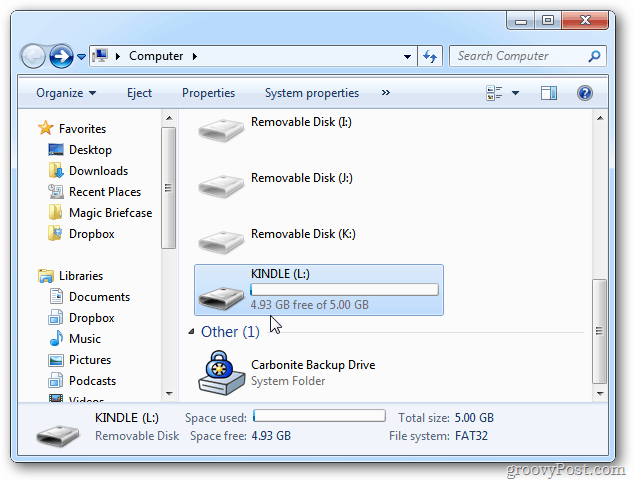Kuinka hallita salasanoja Edge-selaimella Windows 10: ssä
Microsoft Windows 10 Microsoftin Reuna / / March 18, 2020
Microsoft parantaa Edge-selaintaan nopeasti vauhdikkaasti uusien ominaisuuksien avulla. Mutta sinun on tiedettävä perusteet, kuten salasanan hallinta.
Microsoft lisää jatkuvasti uusia ominaisuuksia Edge-selaimeen. Itse asiassa me osoitimme sinulle joitain uusia parannuksia tulossa Edgelle tulossa Windows 10: ään Luojien päivitys, jonka on tarkoitus julkaista yleisölle huhtikuussa.
Jos olet uusi Windows 10: n ja Edge-selaimen kanssa, sinun pitäisi olla perehtynyt myös sen perusominaisuuksiin. Kuten muutkin nykyaikaiset selaimet, Microsoft Edge antaa sinun tallentaa ja hallita verkkosivustojen salasanoja.
Hallinnoi verkkosivuston salasanoja Edgessä
- Varmista, että Edge on asetettu muistamaan salasanasi valitsemalla Lisää-painike oikeassa yläkulmassa; se on ellipsisymboli (…).
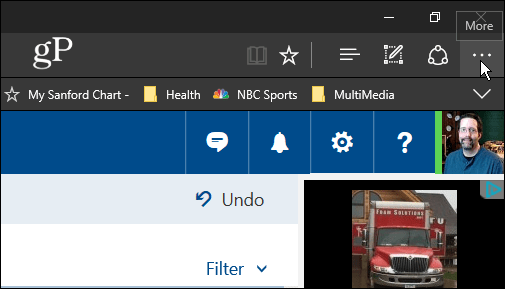
- Suunnata Asetukset> Näytä lisäasetukset ja vieritä alas kohtaan Yksityisyys ja palvelut osa ja käynnistä Tarjoa salasanojen tallentaminen.
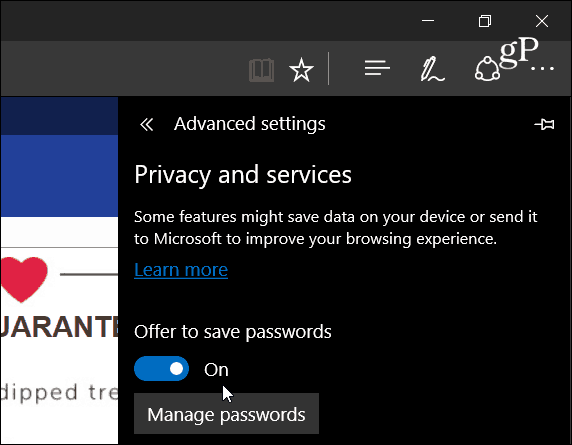
- Siirry nyt verkkosivustolle, joka vaatii salasanan, ja kirjaudu sisään kirjautumistiedot. Näytön alareunaan ilmestyy kehys, joka kysyy, haluatko Edge tallentaa salasanan; napsauta Kyllä.
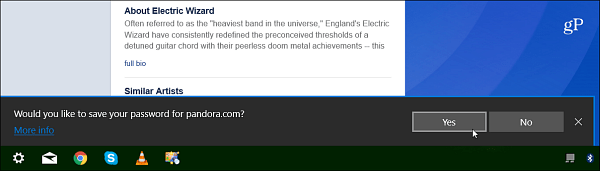
- Valitse Hallitse salasanoja -painike (kytkimen alla, jotta salasanan tallennus otetaan käyttöön), nähdäksesi luettelon sivustoista, jotka asetat Edgen tallentamaan. Täältä voit muokata sivuston salasanaa napsauttamalla sitä. Jos haluat poistaa salasanan, vie hiiri luettelossa olevan sivuston päälle ja napsauta X oikealla puolella.
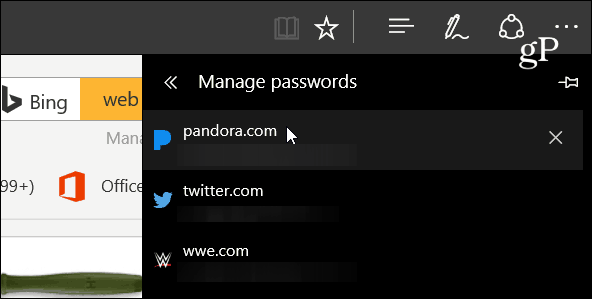
- Voit myös poistaa kaikki tallennetut salasanat yhdellä pyyhkäisyllä Poista selaustiedot osiossa. Mene Asetukset> Tyhjennä selaustiedot> Valitse mitä tyhjennetään ja tarkista Salasanat-vaihtoehto. Tämä estää Edgeä syöttämästä salasanoja automaattisesti, kun vierailet sivuston kirjautumissivulla.
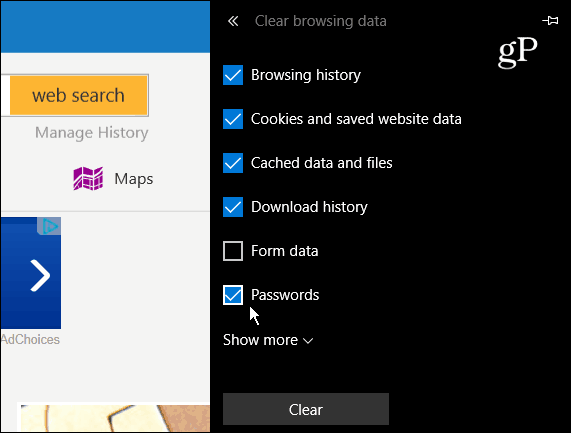
- Voit tarkastella salasanoja myös ohjauspaneelin sovelluksessa, nimeltään Credential Manager. Päästäksesi siihen paina vain Windows-näppäintä ja tyyppi:valtakirjapäällikkö ja valitse tulos ylhäältä.
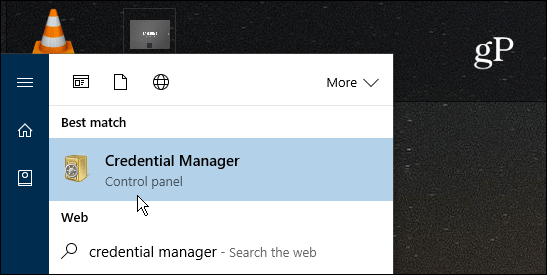
- valita Verkkotiedot ja löydät kaikki tilit luettelosta. Kun salasanat ovat salattuja, voit napsauttaa Näytä linkki nähdäksesi sen. Sinua pyydetään ensin antamaan Windows-tilisi salasana. Tämä on kuin pääsalasana, jota vaaditaan kolmansien osapuolten ylläpitäjissä, kuten LastPass tai muissa selaimissa Firefox.
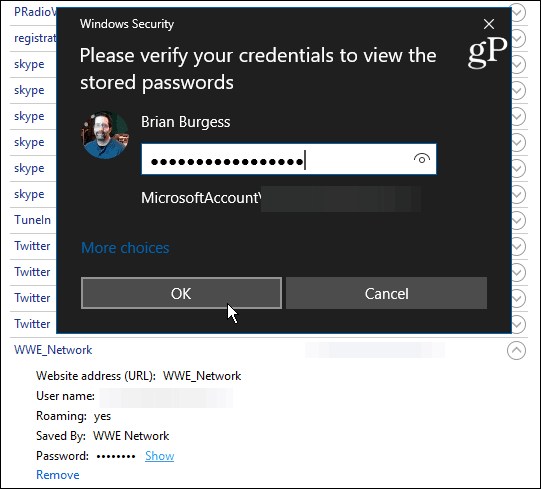
Yhteenvetona
On hienoa, että pystyt hallitsemaan salasanasi Edgellä, jos olet huolissasi turvallisuudesta (etenkin jaetussa tietokoneessa), kannattaa ehkä harkita kolmannen osapuolen työkalua, kuten 1Password tai LastPass sen sijaan.
Ja mikä tärkeintä, varmista, että otat sen käyttöön Kaksivaiheinen vahvistus kaikissa sitä tukevissa verkkopalveluissa. Katso lisää: Kaksitekijäinen todennusopas - suojaa online-elämäsi.
Katso lisää artikkeleita lisää hyviä neuvoja online-tilien suojaamiseksi:
- Kuinka luoda helppo muistaa vahva salasana
- Tee salasanasi tehokkaammaksi: Oppitunnit lukkosepän kautta
- Salasanat ovat särkyneet: On parempi tapa todentaa
Entä sinä? Käytätkö Edgeä vai ei, miten hallitset verkkosivusi salasanoja ja pidät ne turvassa? Jätä kommentti alle ja kerro meille.